Hai la necessità di fare backup WhatsApp perchè vuoi acquistare un nuovo smartphone che tanto ti piace ma hai paura soprattutto che l’applicazione di messaggistica che utilizzi maggiormente, è piena di conversazioni importanti scritte con i tuoi contatti che non vuoi assolutamente perdere? O addirittura l’hai appena acquistato, il cellulare che tanto desideravi e che ti piace moltissimo, ma ancora non hai cominciato ad utilizzarlo proprio perchè non vuoi perdere neppure una delle conversazioni della tua chat di WhatsApp?
Non preoccuparti, ovviamente è possibile evitare la cancellazione di tutte le chat, basta eseguire una procedura fatta di semplici passaggi. Quello che dovrai fare sarà semplicemente effettuare un back-up di WhatsApp dal cellulare di partenza, in modo da salvare le conversazioni, compreso tutto quello che c’è all’interno come contenuti multimediali e video. Una volta che tutti i dati sono stati salvati, dovranno essere ripristinati durante la prima installazione di WhatsApp sul nuovo smartphone.
Dunque grazie a questa funzione riuscirai a copiare tutte le chat WhatsApp dal tuo smartphone vecchio a quello nuovo. Ma vediamo nel dattaglio come fare backup di WhatsApp per trasferirlo su un altro smartphone, ti assicuro che seguendo passo dopo passo i miei consigli riuscirai ad avere il tuo vecchio e caro WhatsApp sul tuo nuovo cellulare.
[wpdreams_rpl]
Indice
Come ripristinare Backup WhatsApp su Android
Se il tuo cellulare utilizza il sistema operativo Android hai due possibilità per effettuare il backup di WhatsApp: puoi usare il sistema di backup online su Google Drive, oppure utilizzare i file backup della memoria del telefono. La prima soluzione è più comoda, perché è automatica e veloce, ma in ogni caso puoi effettuare anche la procedura manuale, se per qualche motivo non hai Google Drive o vuoi recuperare delle conversazioni precedenti all’ultimo backup generato dall’applicazione. Qui di seguito ti ho descritto entrambe le procedure, scegli quella che preferisci.
Ripristrino Backup di WhatsApp con Google Drive
Grazie a Google Drive è possibile archiviare le chat di WhatsApp su Cluod (cioè online) e ripristinarle su qualsiasi dispositivo associato al numero di telefono da cui è stato effettuato il backup. Per prima cosa, apri WhatsApp, pigia sul pulsante con i tre puntini in verticale situato in alto a destra e dal menu a tendina seleziona la voce Impostazioni.
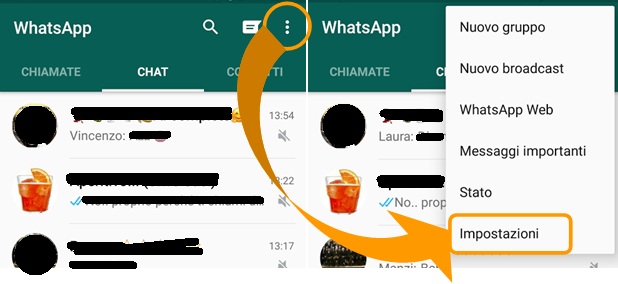
Fai quindi tap su Chat e successivamente su Backup delle chat e quindi seleziona Backup su Google Drive per scegliere la frequenza di backup. Puoi scegliere tra il backup quotidiano per effettuare un backup di WhatsApp una volta al giorno, settimanale per creare un backup ogni settimana, mensile per effettuare un backup ogni mese oppure impostare la modalità Solo quando tocco “Esegui backup” per disattivare il backup automatico e farlo solamente quando si tocca il tasto verde Esegui Backup. Scegli quindi l’impostazioni per il backup che preferisci e fai una piccola pressione su Esegui Backup per avviare il salvataggio. Le chat saranno archiviate sia sul Cloud sia sulla memoria del telefono. Se vuoi, puoi includere anche i video, ma tieni presente che l’operazione, in questo caso, potrebbe richiedere molto tempo, ed i dati occupare troppo spazio.
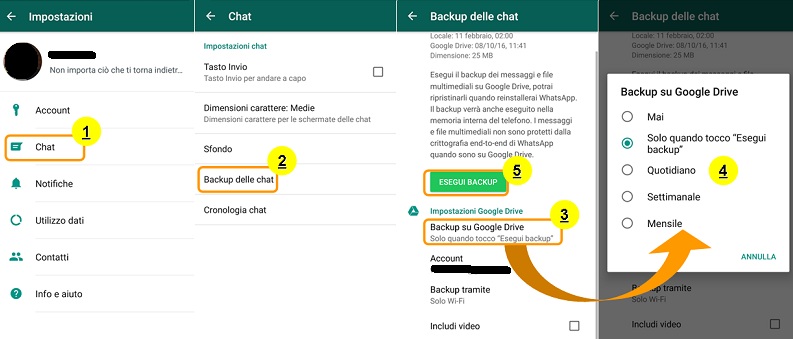
Se hai acquistato un telefono nuovo, magari consultando dei siti specializzati come per esempio top5smartphone.it e vuoi ripristinare WhatsApp, dovrai solamente installare l’app sul nuovo smartphone Android che necessariamente dovrà essere associato allo stesso numero di cellulare e allo stesso account di Google usato nello smartphone nel quale hai effettuato il backup. Durante l’installazione, l’applicazione, dopo aver verificato il numero, rileverà a questo punto la presenza di un backup su Google Drive e ti proporrà di ripristinarlo: devi solo premere il pulsante Ripristina e dopo pochi instanti (a seconda della grandezza del backup) tutte le conversazioni saranno ripristinate sul nuovo smartphone. Per maggiori info sull’installazione di WhatsApp puoi leggere questo mio articolo.
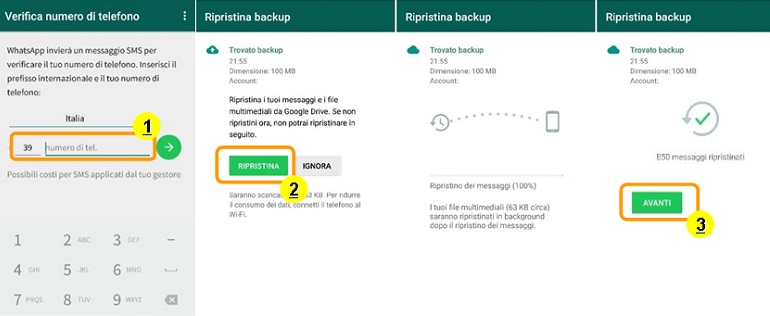
Ripristrino Whatsapp Android da un backup locale
Se invece usi i file generati dai backup generati in locale dall’applicazione, puoi scegliere in dettaglio a quale data riportare le conversazioni dell’app, quindi anche scegliendo un backup precedente all’ultimo stato del tuo attuale WhatsApp. Dopo aver generato il backup locale tramite le impostazioni di WhatsApp (come visto in precedenza), dovrai individuarlo nella memoria del tuo telefono. Solitamente Android ha applicazioni di default come Gestore File che consentono di navigare in tutte le cartelle dello smartphone.
Tramite questa applicazione vai quindi al percorso Home/Telefono/WhatsApp/Databases dal telefono che usi attualmente: se il backup è stato generato troverai il file chiamato mgsstore.db.crypt12 ed altri file di backup del tipo mgsstore.2017-02-18.1.db.crypt12 a seconda della data precedente in cui è stato generato. Scegli quindi quale backup WhatsApp vuoi copiare sul tuo nuovo smartphone (se vuoi l’ultimo generato dovrai scegliere il file mgsstore.db.crypt12) e copialo nella stessa cartella Home/Telefono/WhatsApp/Databases del nuovo smartphone. Per farlo puoi copiare momentaneamente il file di backup sul computer collegando lo smartphone di origine con il cavo USB, e successivamente copiarlo nel nuovo smartphone sempre tramite USB.
Dopo che avrai copiato il file di backup, avvia l’installazione di WhatsApp sul tuo nuovo cellulare e accetta il ripristino delle conversazioni quando durante l’installazione ti verrà richiesto. Vedrai che ci vorrà un po’ di tempo ma alla fine tutte le conversazioni saranno copiate sul WhatsApp del tuo nuovo smartphone e potrai continuare ad utilizzare l’app come se non avessi mai cambiato telefono.
Come ripristinare Backup di WhatsApp su iPhone
Se hai un iPhone puoi effettuare il backup di WhatsApp solo tramite iCloud. Quindi per una corretta procedura il tuo iPhone dovrà essere connesso correttamente su iCloud e dovrà esserci spazio disponibile per ospitare il backup.
Puoi scegliere di effettuare il backup di WhatsApp su iCloud in automatico in base all’intervallo di tempo che decidi tramite le impostazioni di WhatsApp del tuo iPhone. Per decidere questo intervallo prendi il tuo iPhone, apri WhatsApp, seleziona la scheda Impostazioni, e vai quindi nel menu Chat e successivamente scegli Backup automatico. Da qui potrai decidere se effettuare il backup automatico di WhatsApp ogni giorno, ogni settimana o ogni anno a seconda dell’impostazione scelta. Inoltre, come per la versione di WhatsApp per smartphone Android, puoi effettuare il backup non automatico semplicemente facendo tap sulla voce Esegui backup adesso; il backup sarà salvato su iCloud.
Una volta creato il backup, per copiarlo nel tuo nuovo iPhone, la procedura da seguire è molto semplice. Dovrai semplicemente installare WhatsApp sul nuovo iPhone che deve necessariamente essere associato allo stesso numero di telefono e allo stesso ID Apple di iCloud del cellulare sul quale è stato effettuato il backup. Dopo la verifica del numero, l’app si accorgerà in automatico, durante l’installazione, della presenza del backup su iCloud effettuato in precedenza, e ti chiederà se vuoi ripristinarlo. Pigia quindi sul pulsante Ripristina: attendi qualche minuto ed al termine dell’installazione vedrai tutte le conversazioni di WhatsApp del tuo vecchio iPhone copiate su quello nuovo.
Come ripristinare Backup di WhatsApp su Windows Phone
Anche per i possessori di Windows Phone è possibile effettuare un backup delle conversazioni di WhatsApp per poi ripristinarle in un nuovo smartphone con sistema operativo Windows Phone. Ci sono due possibilità di backup WhatsApp: locale e su cloud OneDrive, tuttavia è possibile utilizzare il backup locale solamente se entrambi i telefoni hanno memoria espandibile e quindi presentano la possibilità di inserire una scheda micro-SD. Quindi per chi ha la necessità di fare un backup di WhatsApp Windows Phone o Windows Mobile, per ripristinarlo su un nuovo smartphone Windows Phone consiglio di utilizzare l’opzione via OneDrive, comunque qui di seguito troverai entrambe le procedure.
Ripristrino Backup di WhatsApp con OneDrive
Dunque per creare un backup di WhatsApp su One Drive in modo da poterlo ripristinare su altro smartphone con Windows Phone, quello che dovrai fare è aprire WhatsApp dal tuo Windows Phone originale, fare tap sull’icona dei tre puntini […] presente in basso a destra, e quindi dal menu selezionare Impostazioni.
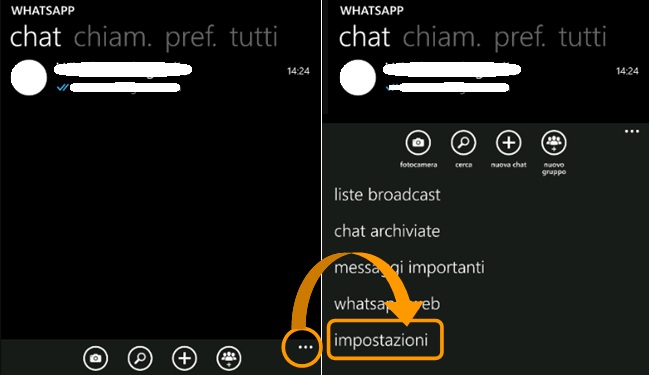
Da qui dovrai scegliere la voce chat e chiamate e quindi backup. Sei arrivato nella schermata di WhatsApp nella quale puoi scegliere come e quando impostare il backup. Sotto la voce esegui backup su OneDrive scegli qual è l’impostazione di backup che vuoi settare (se quotidiano, settimanale, mensile o manuale scegliendo la voce solo quando tocco “esegui backup”) e fai tap successivamente su esegui backup per creare il backup vero e proprio. Dopo qualche secondo vedrai che il caricamento del backup sui server OneDrive comincerà e terminerà dopo pochi istanti (la durata varia a seconda della grandezza del backup).
Una volta che il backup di WhatsApp è stato creato su OneDrive, per ripristinarlo suo tuo nuovo smartphone Windows Phone ti basterà lanciare dal nuovo cellulare l’installazione da zero di WhatsApp. Quando durante l’installazione compare la voce: “Vuoi controllare Microsoft OneDrive per un backup della cronologia messaggi?” dovrai scegliere su Si, e quando vedrai la voce “trovato backup dei messaggi” dovrai semplicemente cliccare su Ripristina per avviare la procedura e copiare tutte le chat di WhatsApp sul nuovo smartphone. Considera sempre che per far si che la procedura di ripristino funzioni correttamente, il nuovo smartphone deve essere loggato con le stesse credenziali Windows che aveva il telefono vecchio ed il numero di telefono associato a WhatsApp dovrà essere lo stesso.
Ripristrino Backup locale di WhatsApp su Windows Phone
Se invece hai intenzione di effettuare un backup locale delle tue conversazioni di WhatsApp tieni in considerazione che hai la necessità che sia lo smartphone Windows Phone di partenza che quello nuovo devono avere l’ingresso di una micro-SD. In caso contrario, il backup che viene effettuato localmente su uno smartphone che non dispone ingresso di micro-SD potrà essere utilizzato solo come ripristino su quello stesso smartphone.
Per creare un backup di WhatsApp locale su smartphone Windows Phone che dispone di ingresso con micro-SD, apri l’app e fai tap sull’icona con i tre puntini in basso a destra, dopodichè seleziona Impostazioni. Dalla schermata successiva seleziona quindi la voce chat e chiamate ed ancora backup. A questo punto, a differenza di quanto ho descritto per il backup su Cloud OneDrive, dovrai fare tap subito su esegui backup. In pochi secondi si avvierà la creazione del backup che sarà salvato sul telefono; assicurati che esso venga salvato nella che hai inserito in precedenza micro-SD.
Per ripristinare il backup WhatsApp appena effettuato su un altro smartphone per prima cosa inserisci la micro-SD con il backup sullo smartphone dove vuoi effettuare il ripristino. A questo punto devi lanciare l’installazione di WhatsApp e, dopo aver inserito il numero di telefono, se il backup è stato effettuato correttamente, verrà visualizzato il messaggio trovato backup dei messaggi. Clicca su ripristina in basso a sinistra ed attendi fino a completamento, quando tutte le conversazioni di WhatsApp saranno quindi trasferite sul nuovo smartphone.
